|
En los últimos días, seguramente hayas notado que el diseño de nuestra página web tiene un diseño diferente. A pesar de ser cambios estéticos y no afectar tu experiencia como usuario, nuestro equipo decidió realizar un breve resumen de las nuevas funciones agregadas, con el fin de facilitar la adaptación al cambio, y permitirte disfrutar una experiencia óptima cada vez que visites nuestro sitio web.
Esta guía explicativa está dividida en cinco diferentes secciones. En la primera sección, comenzaremos realizando un pequeño recorrido por los cambios incorporados en la versión escritorio de Todo-Mail, es decir las modificaciones aplicadas para usuarios de computadoras fijas o portátiles. En la segunda sección, responderemos a algunas de las preguntas más frecuentes, y los principales motivos de consulta al soporte técnico. Luego, en la sección 3, examinaremos algunas de las funciones más utilizadas en nuestro sitio, para mejorar tu experiencia y aprovechar al máximo las propiedades del servicio.
En la cuarta sección presentaremos los cambios realizados para optimizar la experiencia de usuarios con dispositivos móviles, como Smartphones o tabletas. Por último, en la quinta sección, presentaremos algunas de las funciones más comunes en la versión móvil.
Para cambiar de sección de forma fácil y rápida, puedes hacer clic en cualquiera de estos enlaces. Esperamos que estos cambios te permitan disfrutar al máximo la experiencia en nuestro sitio ¡Nuestros miembros son extremadamente valiosos e importantes!
Si lees Todo-Mail desde una laptop o computadora de escritorio, dirígete a las secciones 1-3:
Si lees Todo-Mail desde un Smartphone o Tableta, dirígete a las secciones 4-5:
|
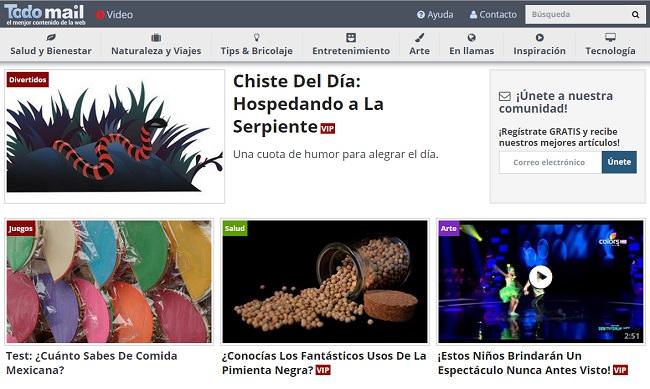 |
|
|
|
Sección 1– ¿Cuáles son las novedades para usuarios de computadoras?
Los nuevos cambios en el diseño fueron pensados para mejorar la estética de Todo-Mail, y facilitar la experiencia para usuarios de Smartphones y tabletas. Aunque no se han realizado grandes cambios en cuanto al uso del servicio, hemos incorporado algunas funciones nuevas que servirán para optimizar y simplificar tu experiencia en nuestra página web ¡Comencemos!
1- Siempre podrás acceder al menú en la parte superior de la página
Hemos implementado una serie de cambios en el menú principal que aparece en la parte superior de la página, y detalla los grupos principales, como Salud y Bienestar, Entretenimiento, Naturaleza y Viajes, etc. Esto significa que, de ahora en adelante, podrás acceder al menú principal en cualquier momento que lo desees, sin tener que volver a desplazarte a la parte superior de la página.
|
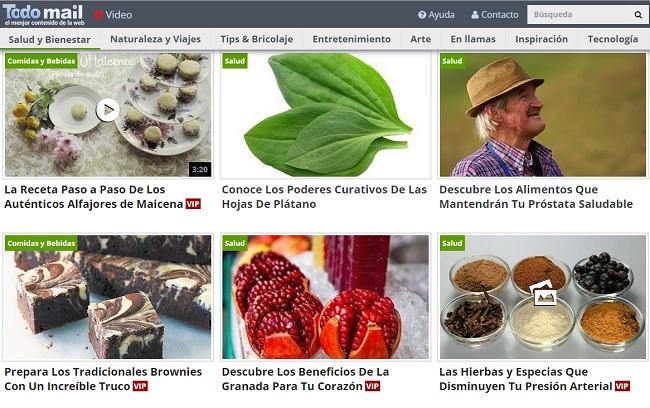 |
|
Nota – Si estás utilizando una laptop o una computadora de escritorio, y el diseño de Todo-Mail no se ve como en la imagen anterior, es posible que la resolución de tu computadora se adapte mejor a la versión móvil de nuestra página, es decir el formato que aparece en Smartphones y tabletas. En caso de tener este problema, haz clic aquí para pasar a la sección de usuarios de Smartphones y tabletas.
|
|
2- Disposiciones de grupos y subcategorías
Las subcategorías han sido clasificadas en ocho principales grupos: Salud y Bienestar, Naturaleza y Viajes, Tips & Bricolaje, Entretenimiento, Arte, En llamas, Inspiración, Tecnología. Por ejemplo, las subcategorías Salud, Familia y Paternidad, y Comidas y Bebidas aparecen dentro del grupo “Salud y Bienestar”, mientras que Ciencia y Tecnología, Tierra, Aire y Agua, e Informática fueron agrupadas bajo el título de “Tecnología”. De todas formas, podrás continuar accediendo a las subcategorías de forma fácil y rápida. Lo único que debes hacer es seguir las instrucciones detalladas a continuación. Haz clic en el grupo principal al que deseas acceder, en este caso, Tips & Bricolaje:
|
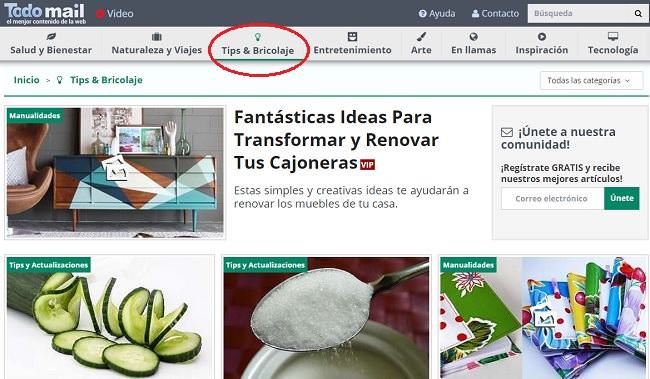 |
|
|
|
|
Cuando ingreses en la página siguiente, en la esquina superior derecha, encontrarás un menú desplegable bajo el nombre de “Todas las categorías”:
|
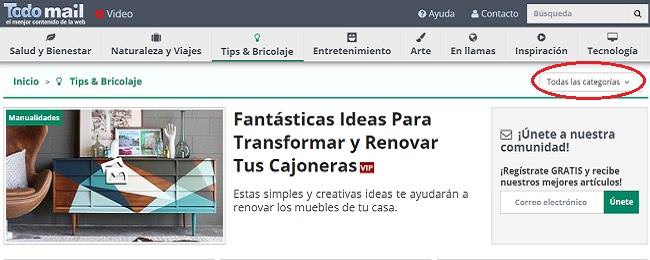 |
|
|
Haz clic en dicho menú para desplegar las subcategorías comprendidas dentro del grupo seleccionado:
|
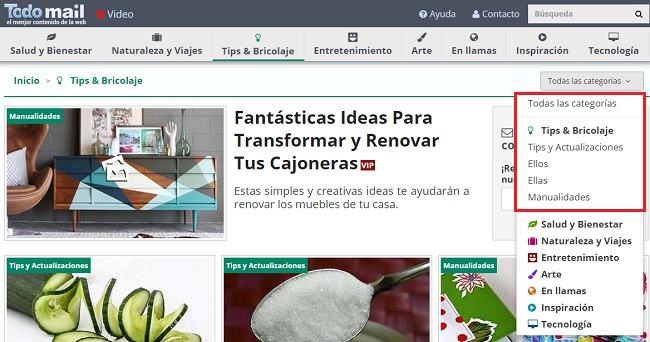 |
|
¡Selecciona la subcategoría que deseas visualizar y prepárate para disfrutar del contenido!
|
|
3- Cambiar el tamaño del texto
Si tienes problemas para leer los artículos porque las letras son demasiado pequeñas, con el nuevo diseño tendrás la posibilidad de ajustar el tamaño del texto a tus necesidades. Para eso, en la esquina superior izquierda de cada artículo, encontrarás la opción “tamaño de texto” junto con un signo de más y menos:
|
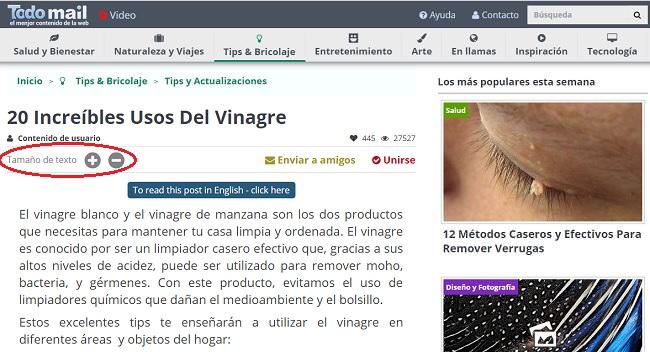 |
|
Haz clic sobre el signo más agrandar la letra del texto, y sobre el signo menos para achicarla. Debido a que el tamaño aumenta de forma gradual, cuantos más clics hagas sobre el signo, más grande será el tamaño de la letra.
|
|
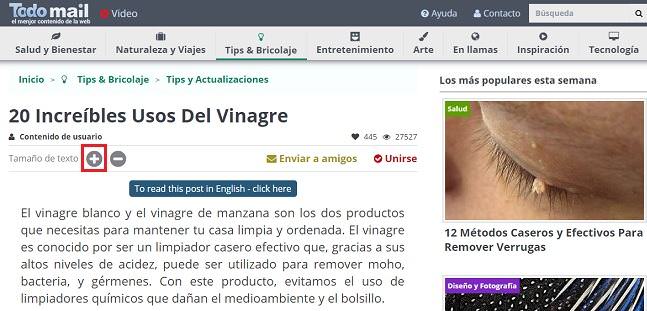 |
|
|
4- Registro de todos los artículos leídos en Todo-Mail
¿Alguna vez leíste un artículo que te encantó y no pudiste volver a encontrar? Esta nueva función te permitirá acabar con este problema de forma fácil y rápida. En la sección “Vistos recientemente” podrás encontrar un registro de todos los artículos leídos hasta el momento. La próxima vez que visites nuestra página, encontrarás dicha sección en la esquina superior derecha de la pantalla, donde podrás visualizar los últimos cuatro artículos que leíste en Todo-Mail:
|
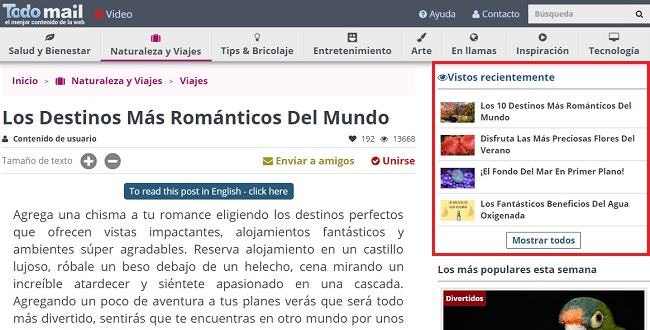 |
|
|
Si quieres ver el historial completo, haz clic en la opción “Mostrar todos”, de manera de abrir una página con todos los artículos que has leído desde el momento del registro, comenzando por el más reciente, y ordenados de acuerdo a la fecha en que fueron vistos.
|
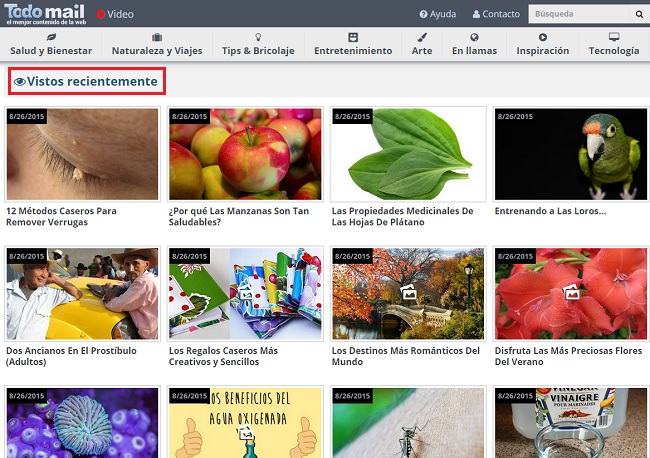 |
|
|
5- Puedes controlar la popularidad de cada artículo
Las cifras ubicadas debajo del título de cada artículo te permitirán ver la cantidad de “vistos” y “me gusta” de cada artículo. Mientras el número junto al ícono del ojo indica la cantidad de veces que un artículo fue visto, la cifra junto al ícono del corazón te permite ver a cuántas personas les ha gustado el artículo.
|
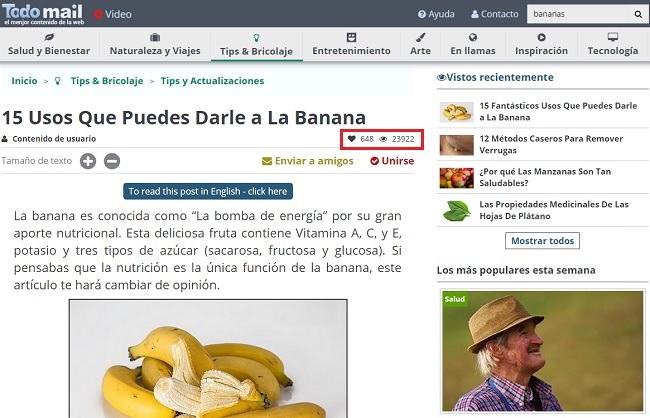 |
|
|
|
Sección 2 – Problemas comunes
Problema 1: no puedes visualizar tu lista de contactos cuando intentas compartir un artículo.
Causa: desde que hemos implementado el nuevo diseño, hemos recibido algunas consultas por problemas a la hora de cargar la lista de contactos. Al ser un reemplazo de la versión antigua, la nueva versión de Todo-Mail requiere que todos los miembros vuelvan a ingresar a la página con el correo electrónico utilizado al momento del registro. De lo contrario, el usuario no podrás visualizar su lista de contactos, ni compartir el contenido de la página.
Solución: ¡Lo único que debes hacer es iniciar sesión! Para eso tienes dos opciones:
Opción 1 – Si estás ingresando a Todo-Mail por primera vez luego del cambio de diseño, al desplazarte con el mouse hacia abajo, te aparecerá una solicitud para iniciar sesión o regístrate al servicio.
|
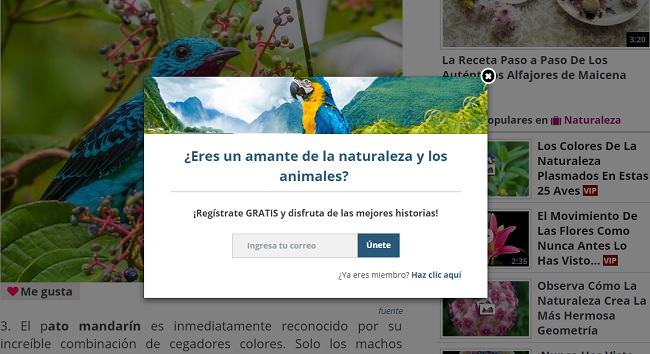 |
|
|
Simplemente, haz clic en la opción “¿Ya eres miembro? Haz clic aquí”, para ingresar como usuario ya registrado.
|
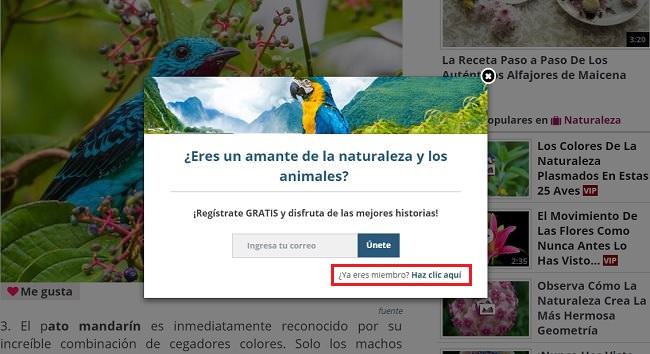 |
|
|
Esto te llevará a la ventana donde deberás iniciar sesión. Luego ingresar tus datos, haz clic en “listo”.
|
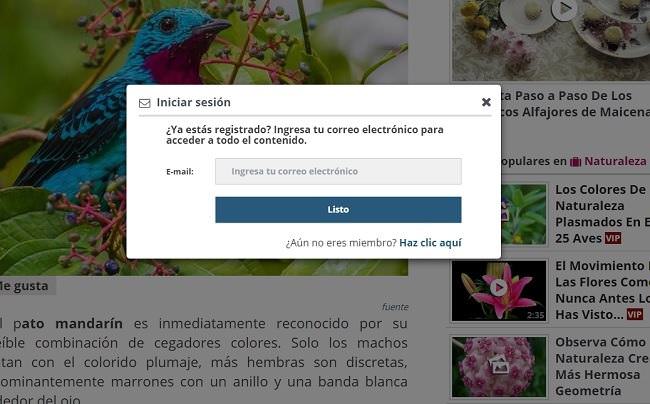 |
|
|
De esta manera, ingresarás al sitio como usuario ya registrado, y tendrás acceso total a tu lista de contactos cada vez que desees compartir un artículo. Una vez ingresado tu correo, permanecerás registrado, sin necesidad de volver a repetir este procedimiento.
Opción 2 – Si quieres ir a la ventana de registro de forma inmediata, sigue las instrucciones detalladas a continuación:
Cuando desplaces el cursor hacia abajo, notarás que hay algunos artículos con una identificación roja que dice VIP:
|
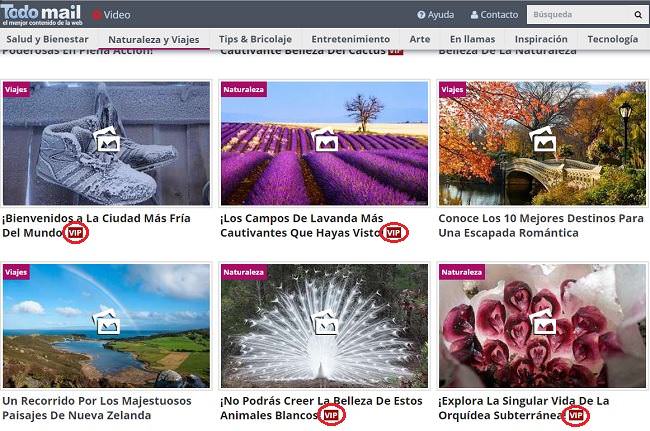 |
|
|
Si haces clic en alguno de estos artículos, automáticamente te aparecerá la siguiente ventana para iniciar sesión.
|
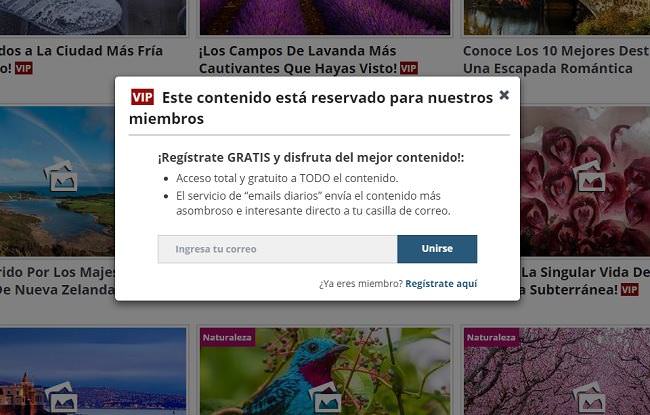 |
|
Desde allí podrás realizar el mismo procedimiento de identificación detallado en la opción 1.
|
|
¿Sabías que…?
No es necesario estar registrado para navegar en nuestro sitio web. Si apareció la solicitud de registro pero quieres continuar leyendo el artículo sin ingresar tus datos, puedes cerrar la ventana haciendo clic en la “X” ubicada en la esquina superior derecha de la misma ventana.
|
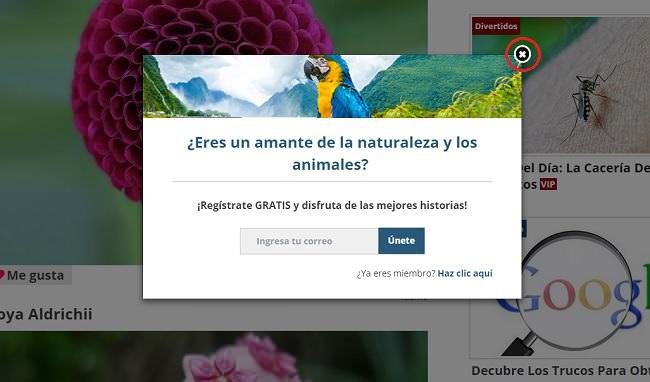 |
|
Aunque de esta menra podrás continuar leyendo el texto, para ver un artículo VIP, deberás suscribirte al servicio o iniciar sesión como miembro ya registrado.
|
|
|
|
Problema 2: Cada vez que ingresas al sitio recibes una solicitud para volver a registrarte
Causa: Además de ser una de las principales causas de consultas y reclamos, entendemos que esta solicitud de registro puede tornarse bastante molesta. Por lo general, este problema se debe a la configuración de seguridad del navegador. Para poder identificarte, nuestro sistema le da instrucciones a tu navegador, que puedes ser Chrome, Firefox, o Internet Explorer, para reconocerte como miembro ya registrado cada vez que a Todo-Mail.com. Sin embargo, muchos navegadores están programados para rechazar esta información, o borrarla luego de algunos días. Si tu navegador tiene esta configuración, deberás iniciar sesión cada vez que visites la página.
Solución: En el mundo de la informática, las instrucciones enviadas a los navegadores son conocidas como “cookies”. Por esta razón, si quieres permanecer registrado en la página, deberás ordenarle a tu navegador que acepte y almacene dichas “cookies” en tu computadora. Aunque la mayoría de los navegadores las aceptan por defecto, si el tuyo no las tiene configuradas, puedes seguir las instrucciones detalladas a continuación para solucionar este problema en los tres navegadores más populares en la web. Esta información también puede encontrarse en la sección de Ayuda.
Activar cookies en Chrome
1. Haz clic en el ícono de menú de Chrome.
2. Selecciona la opción Configuración.
3. En la parte inferior de la página, haz clic en Mostrar opciones avanzadas.
4. En la sección "Privacidad", selecciona la opción Configuración de contenido.
5. Para habilitar las cookies, selecciona Permitir que se almacenen datos locales (recomendado).
Activar cookies en Internet Explorer
1. Abre Internet Explorer haciendo clic en el botón Inicio y, a continuación, en Internet Explorer.
2. Haz clic en el botón Herramientas, y luego en Opciones de Internet.
3. Haz clic en la ficha Privacidad.
4. En la sección de Configuración, mueva el control deslizante hacia abajo para permitir todas las cookies.
5. Haz clic en OK.
Activar cookies en Firefox
1. Haz clic en el botón del menú, y luego en Opciones.
2. Selecciona el panel Privacidad.
3. Ajustando Firefox podrás utilizar una configuración personalizada para el historial.
4. Selecciona la opción Aceptar cookies para activarlas
5. Selecciona Mantener hasta que: caduquen: Las cookies se borrarán cuando alcancen la fecha de caducidad configurada por el sitio que la ha enviado.
Sección 3 – Recordatorio para usuarios de computadoras de escritorio
Esperamos que los cambios realizados sirvan para mejorar y enriquecer la experiencia de los usuarios de computadoras fijas y portátiles. Sin embargo, existen algunas funciones que, a pesar de haber permanecido de la misma manera, vale la pena recordar:
1- Encuentra ayuda
Si tienes un problema, la sección de ayuda es el mejor lugar para encontrar una respuesta. Para acceder a esta sección, debes hacer clic en la opción “Ayuda”, ubicada en el extremo superior de la página.
|
 |
|
|
2- Danos tu devolución haciendo clic en “Me gusta”
Si te ha gustado un artículo, puedes expresar tu opinión haciendo clic en “Me gusta”. Las devoluciones nos sirven para determinar cuáles son los artículos más populares entre nuestros miembros. Al final de cada artículo y en la esquina inferior de cada imagen encontrarás dicho botón.
|
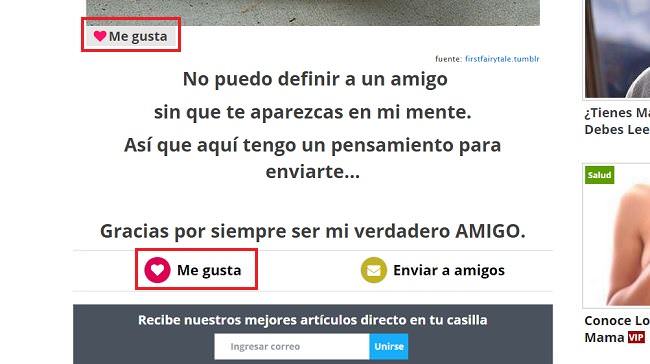 |
|
|
3- Comparte los artículos con tus amigos
Si disfrutaste de un artículo y crees que puede ser interesante o útil para tus amigos y familia, tienes la posibilidad de compartirlo con ellos haciendo clic en el botón “Enviar a amigos”. Para compartir los artículos de forma fácil y rápida, puedes cargar la lista de contactos de tu cuenta de correo electrónico.
|
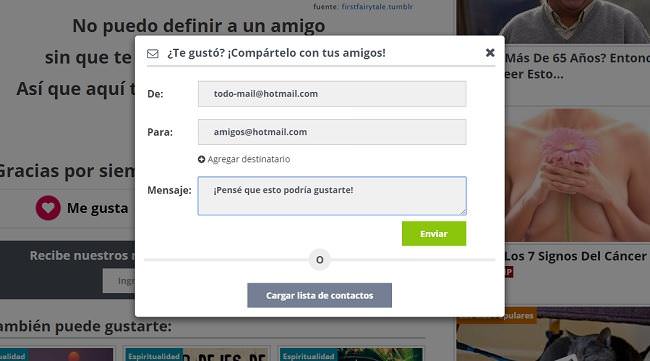 |
|
|
4- Comparte tus comentarios con nosotros
Al final de cada artículo, encontrarás una sección de comentarios en la cual podrás expresar tu opinión de forma más detallada. Para encontrar esta sección, deberás desplazar el cursor del mouse hasta pasar los artículos sugeridos. Una vez en allí, si estás registrado en la página, encontrarás tu nombre detallado en el campo correspondiente, y un espacio en blanco debajo donde podrás escribir tu comentario. Para ver los comentarios de otros lectores, puedes hacer clic en la opción “mostrar todos los comentarios”.
|
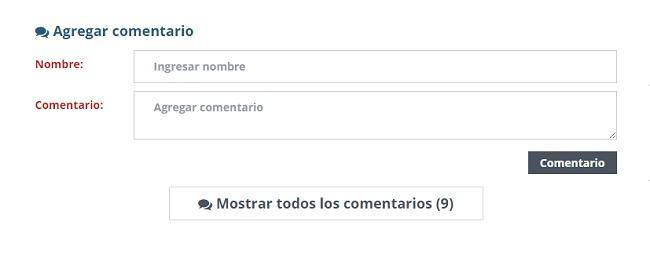 |
|
|
5- Cambia tus preferencias
Para cambiar tus preferencias, debes hacer clic en el enlace que acompaña cada uno de nuestros correos.
|
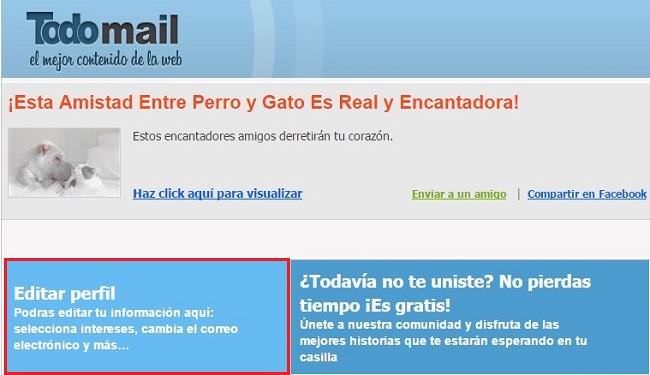 |
|
|
|
Sección 4 – Novedades para usuarios de Smartphones y tabletas
Algunos de los cambios más notorios fueron aplicados a la versión móvil. En el último tiempo, hemos tomado algunas medidas para mejorar la calidad del servicio y enriquecer la experiencia de los usuarios de dispositivos móviles. Para disfrutar al máximo la nueva versión móvil de Todo-Mail, te presentaremos algunos de los cambios principales:
1- ¡Ahora tienes un menú!
En la nueva versión móvil de nuestro sitio, hemos incluido un menú integrado que te permitirá acceder a tus categorías favoritas de forma fácil y rápida. Para acceder a este menú, solo debes hacer clic en el ícono de tres líneas horizontales, ubicado en la esquina superior izquierda de la pantalla. Esta es la apariencia de la página de inicio, incluyendo el ícono del menú:
|
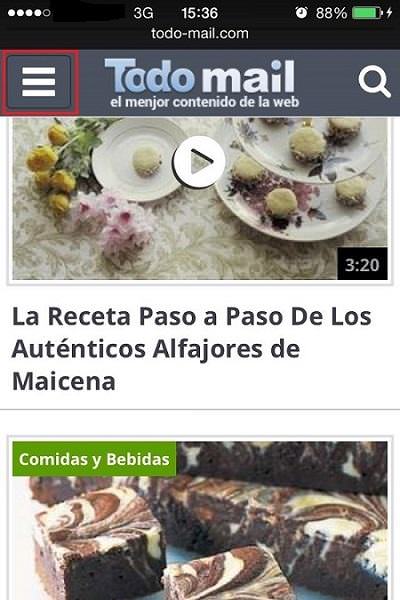 |
|
|
Si haces clic en el ícono del menú, automáticamente se desplegará una lista con las diferentes secciones y categorías de la página. Esta función te permitirá acceder a cualquiera de los grupos principales y sus subcategorías de forma de fácil y rápida.
|
 |
|
|
Selecciona la sección que quieres visitar para que el sistema despliegue una lista con los artículos más recientes en la categoría seleccionada. Allí, podrás abrir cualquiera de los enlaces, o desplazarte hacia abajo para desplegar más opciones de artículos. En la esquina superior derecha de la pantalla, encontrarás un rectángulo con la palabra “Seleccionar”. Haz clic en esta opción para ver todas las subcategorías comprendidas dentro del grupo principal seleccionado.
|
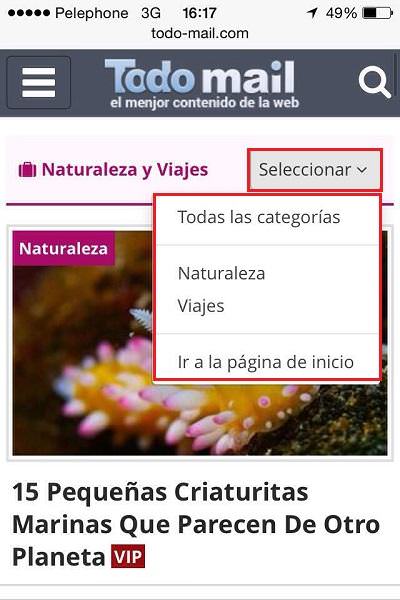 |
|
|
En esta página podrás hacer clic en cualquier subcategoría para delimitar tu lista de artículos o filtrar los resultados de la búsqueda. En este caso, hemos seleccionado la categoría “Comidas y Bebidas” a modo de ejemplo:
|
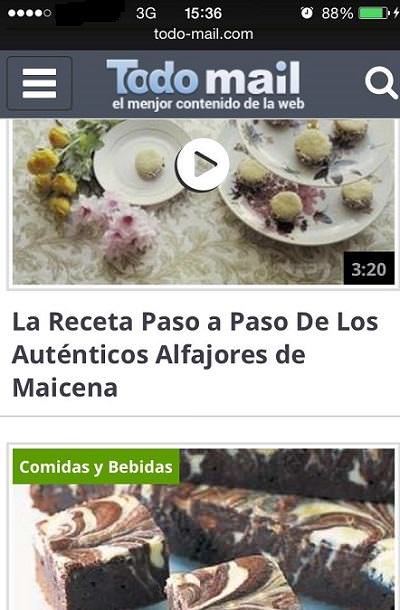 |
|
|
De esta forma, podrás acceder a cualquier artículo comprendido en el grupo o subcategoría seleccionada. De todas formas, recuerda que para acceder a los artículos clasificados como “VIP” debes suscribirte al servicio o iniciar sesión como miembro ya registrado.
2- Ahora cuentas con un registro de todos los artículos que has leído en Todo-Mail
Como parte de los cambios, hemos introducido una nueva sección llamada “Vistos recientemente”, tanto para usuarios de computadoras como de dispositivos móviles. Sin embargo, debido a las diferencias entre el tamaño de la pantalla de una computadora y de un Smartphone, la versión móvil no cuenta con un enlace visible para acceder a esta sección. Por esta razón, en lugar de hacerlo de forma directa con un simple clic, podrás acceder a los artículos “Vistos recientemente” utilizando el menú principal.
|
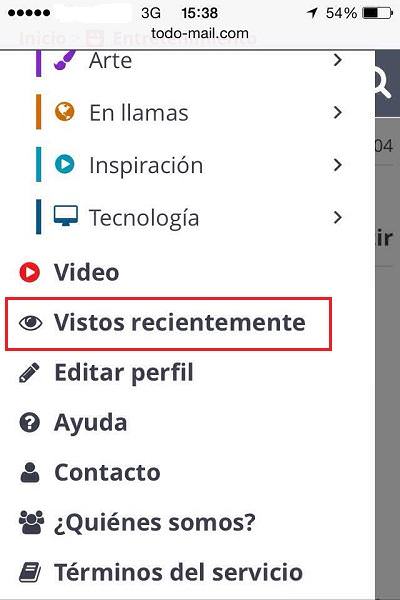 |
|
|
Selecciona la opción “Vistos recientemente” para visualizar la lista completa de los artículos que has leído en Todo-Mail, desde el momento del registro. Dicha lista se encuentra organizada por orden cronológico, comenzando por el artículo más reciente. Para ver la lista completa, continúa desplazando el cursor hacia abajo.
|
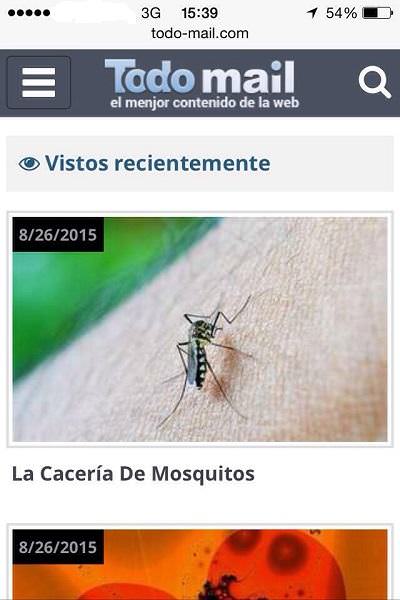 |
|
|
3- Puedes editar tu perfil desde tu Smartphone o tableta
De ahora en adelante, podrás editar tus preferencias desde tu Smartphone o tableta, utilizando una práctica opción dentro del menú principal:
|
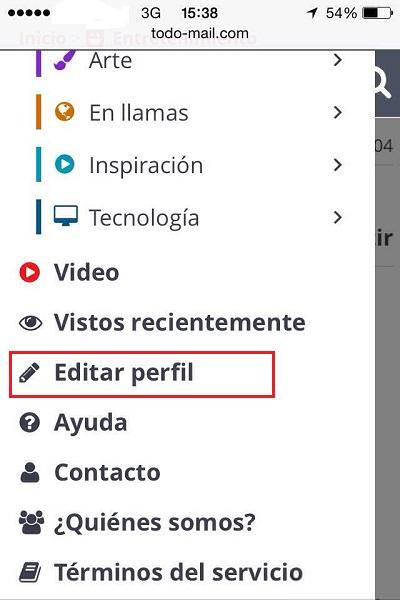 |
|
|
Si quieres cambiar tus preferencias, despliega el menú principal, y selecciona la opción “Editar preferencias”. Esta función te permitirá cambiar tus datos personales, categorías favoritas, y límite de correos en pocos y simples pasos. Al seleccionar esta opción, lo primero que verás es la siguiente pantalla:
|
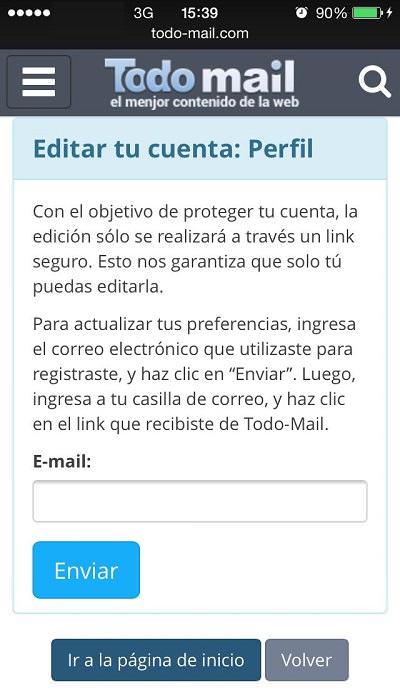 |
|
|
Por motivos de seguridad, deberás ingresar tu correo para verificar tu identidad, y asegurarnos que solo tú puedas editar tu cuenta. Luego, ve a la bandeja de entrada de tu correo y busca el último email enviado por Todo-Mail. Para editar tus preferencias o información personal, haz clic en el enlace incluido en dicho email:
|
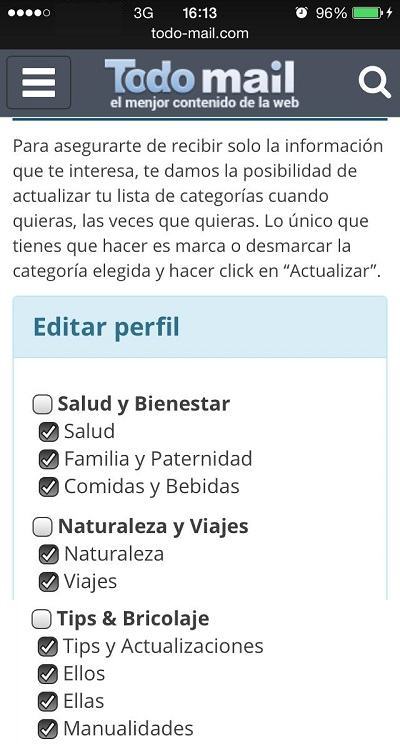 |
|
|
4- Acceso a la sección de ayuda desde Smartphones y tabletas
Si estás experimentando problemas con nuestro servicio, te recomendamos acudir a la sección de ayuda de Todo-Mail. Allí, encontrarás instrucciones simples para resolver problemas con el registro, el inicio de sesión, la recepción de correos, y otros aspectos relacionados al servicio. Si la información detallada en esta sección no logró resolver tu problema, puedes contactarnos vía email con consultas específicas. Ambas opciones son fáciles de acceder a través del menú principal.
|
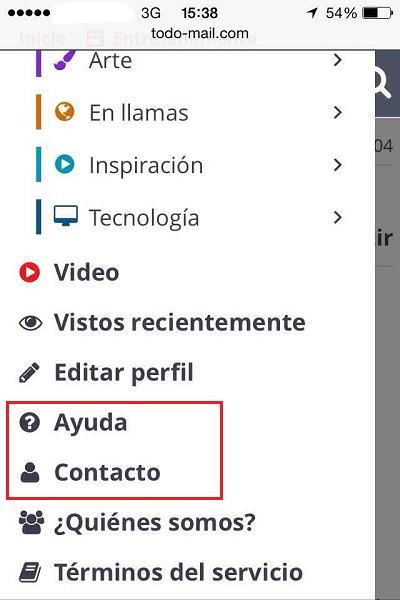 |
|
|
5- Ahora cuentas con una opción de búsqueda fácil y rápida
Si quieres encontrar un artículo que leíste meses atrás, pero no tienes tiempo de inspeccionar todo el registro de artículos “vistos recientemente”, puedes utilizar la opción de Búsqueda, ubicada en la esquina superior derecha de la pantalla, e identificada con el ícono de una lupa. Al hacer clic en dicho ícono, se abrirá un campo en blanco donde deberás ingresar palabras clave para localizar el artículo que deseas encontrar. Por ejemplo:
|
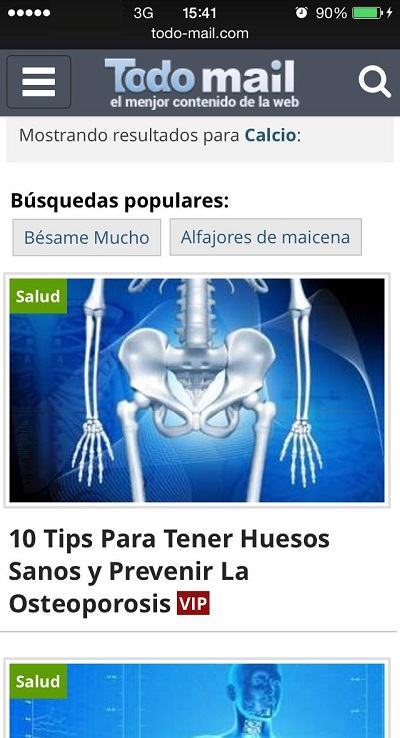 |
|
6- Desplaza el cursor hacia abajo para ver opciones interminables de artículos
En la versión móvil también hemos introducido un despliegue de opciones interminables de artículos que continuarán apareciendo a medida que desplazas el cursor hacia abajo. Una vez que hayas llegado al final del artículo, desplaza la rueda del mouse hacia abajo para desplegar una lista interminable de artículos y secciones que pueden interesarte.
Sección 5 – Recordatorio para usuarios de Smartphones y tabletas
Esperamos que los cambios realizados sirvan para mejorar y enriquecer la experiencia de los usuarios de dispositivos móviles. Sin embargo, existen algunas funciones que, a pesar de haber permanecido de la misma manera, vale la pena recordar. Estas son algunas de ellas:
1- Danos tu devolución haciendo clic en “Me gusta”
Si te ha gustado un artículo, puedes expresar tu opinión haciendo clic en “Me gusta”. Las devoluciones nos sirven para determinar cuáles son los artículos más populares entre nuestros miembros. Al final de cada artículo y en la esquina inferior de cada imagen encontrarás dicho botón.
|
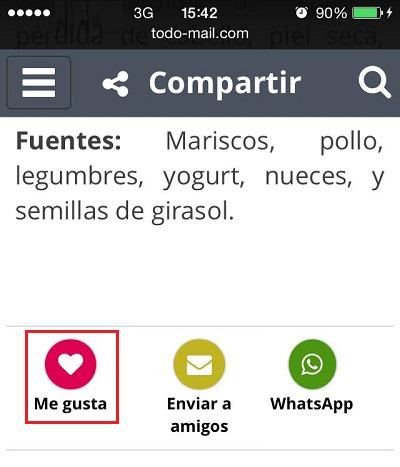 |
|
|
2- Comparte los artículos con tus amigos
A pesar de haber reemplazado la versión antigua, el nuevo formato de Todo-Mail aún tiene guardada tu información personal. Esto significa que tu lista de contactos estará disponible en cualquier momento, para que puedas compartir los artículos con tu familia y amigos desde tu Smartphone o tableta. Para eso, debes asegurarte de haber iniciado sesión, y luego seleccionar la opción “Enviar a amigos”.
|
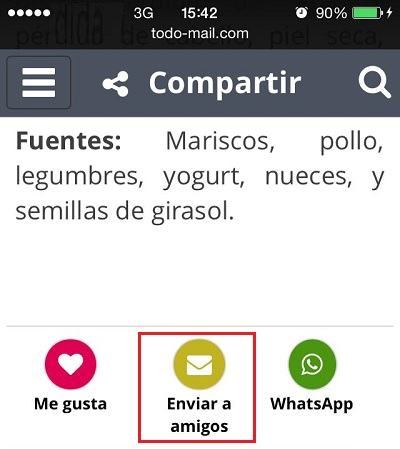 |
|
|
3- Comparte artículos vía WhatsApp
Es posible que a muchas personas les resulte más fácil compartir los artículos utilizando el servicio de mensajería instantánea WhatsApp. Si deseas utilizar esta modalidad, lo único que debes hacer es seleccionar la opción “Compartir”, ubicada al comienzo de cada artículo, y una vez allí, seleccionar la opción “Compartir en WhatsApp”.
|
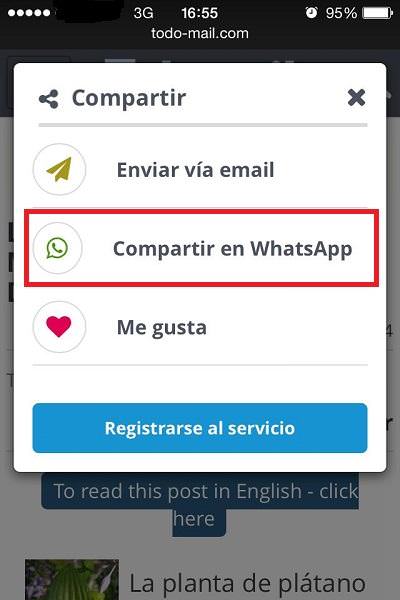 |
|
|
4- Comparte tus comentarios con nosotros
Para encontrar la sección de comentarios en la versión móvil, desplaza la rueda del mouse hacia abajo, hasta pasar la sección “También puede gustarte”. Allí encontrarás dos opciones: “Mostrar comentarios” y “Agregar comentarios”. Mientras que seleccionando la primera podrás visualizar los comentarios de otros lectores, seleccionando la segunda podrás agregar un comentario y expresar tu opinión sobre el artículo. ¡Las devoluciones de nuestros miembros son muy importantes para nosotros!
|
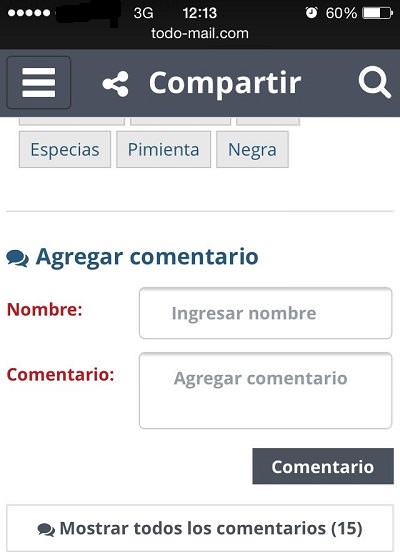 |
